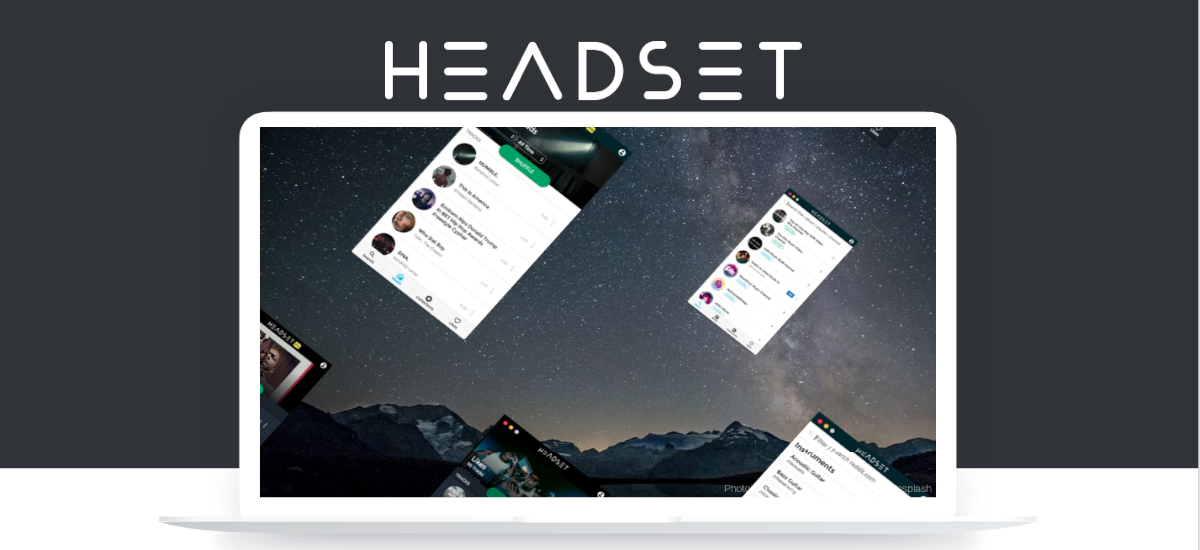
I följande artikel kommer vi att ta en titt på Headset 3.1, som är den senaste versionen som publicerades idag av detta program. För närvarande laddas fortfarande upp en stor mängd musik varje dag på YouTube, och allt är vanligtvis gratis att lyssna på. Tyvärr, på Gnu / Linux finns det ingen officiell YouTube Music-app som i mobiltelefoner.
Headset är ett Gratis plattformsapp för flera plattformar som vi kan spela musik från Youtube direkt från skrivbordet i vårt Ubuntu-system. Denna applikation kan vara ett utmärkt alternativ för dem som inte vill betala för premiumversionen av Spotify.
Ansökan har inga annonser och är mycket lätt att använda. Det räcker att skriva namnet på din låt, artist, favoritband eller albumets namn i programmets sökmotor och välja ett av de resultat som erhållits för att börja spela musiken.
Headset allmänna egenskaper
- Att vara multiplatform är headset tillgängligt för Windows, Gnu / Linux och macOS. Det kan till och med byggas från källan i en anpassad miljö.
- Det finns en betald version, med fler tillgängliga funktioner. Även om den fria versionen har allt du behöver.
- Vi kommer att ha möjlighet att välja mellan mörkt och ljust tema.
- All data, referenser och cookies överförs via en SS-anslutningL för att hålla oss säkra på nätet.
- För att säkerställa säkerhet och stabilitet, a mycket av headsetets källa hålls öppen.
- Molnsynk. Även om vi använder annan utrustning behöver vi bara logga in för att ha vår favoritmusik tillgänglig igen.
Det här är bara några av headsetfunktionerna. Dom kan konsultera dem alla på djupet från projektwebbplats.
Installera headset 3.1 på Ubuntu
Denna applikation är kompatibel med ett stort antal Gnu / Linux-operativsystem och dess konfiguration är enkel. Dom kan hämta installatörer eller källan till programmet från släppar sida av projektet på GitHub.
För att starta headsetinstallationsprocessen i Ubuntu 19.10, vilket är systemet som jag ska använda i det här exemplet, är allt du behöver göra att öppna en terminal (Ctrl + Alt + T). Utvecklaren har tillhandahållit en .DEB-paketet kan laddas ner från utgivningssidan av projektet. Även om vi för det här exemplet ska ladda ner .DEB kommer vi att använda kommandot wget som visas nedan:
wget https://github.com/headsetapp/headset-electron/releases/download/v3.1.0/headset_3.1.0_amd64.deb
Efter ladda ner det senast släppta DEB-paketet, som när jag skriver den här artikeln är version 3.1, vi behöver bara gå vidare till installationen av den via apt. Vi kommer att använda följande kommando:
sudo apt install ./headset_3.1.0_amd64.deb
För att avsluta om beroendeproblem uppstår under installationen, det kan korrigeras genom att köra i samma terminal:
sudo apt-get install -f
Spela YouTube Music på Ubuntu 19.10 Desktop
För att spela musik på Ubuntu-skrivbordet med Headset 3.1, låt oss börja med starta applikationen från programmenyn.
Fastän Vi kan också starta den här applikationen genom att först trycka på Alt + F2-tangenterna. Efteråt är allt du behöver göra att skriva följande kommando i fönstret som öppnas:
headset %U
När headsetapplikationen är öppen måste du bara följa de steg-för-steg-instruktioner som vi kommer att se nedan för spela vår favorit YouTube-musik från Ubuntu-skrivbordet.
- Leta efter profilikonenDetta är i det övre högra hörnet och klicka med musen för att visa inloggningssidan.
- En skärm öppnas där vi måste skapa ett nytt konto för Headset.
- Vi måste klicka på det blå fältet som visas längst ner i fönstret för att verifiera vår e-postadress. De skickar ett e-postmeddelande med en verifieringskod som måste skrivas på skärmen som visas i föregående skärmdump.
- Konto bekräftat, vi kan nu klicka på sökrutan med musen. Skriv sedan namnet på favoritlåten, bandet eller albumet du vill lyssna på.
- Titta på sökresultaten och klicka på låten du vill lyssna på. Det bör börja spela omedelbart.
- Om du gillar låten, Du kan klicka på hjärtikonen för att lägga till den i favoriter eller på spellistikonen för att lägga till låten i din samling.
till mer information om detta projektkan du konsultera plats o sida på GitHub av projektet.
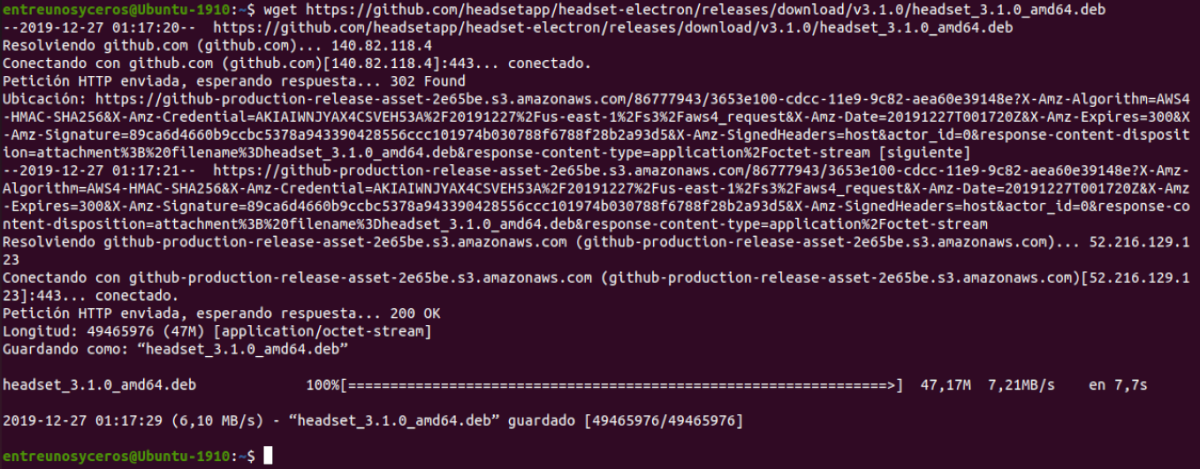


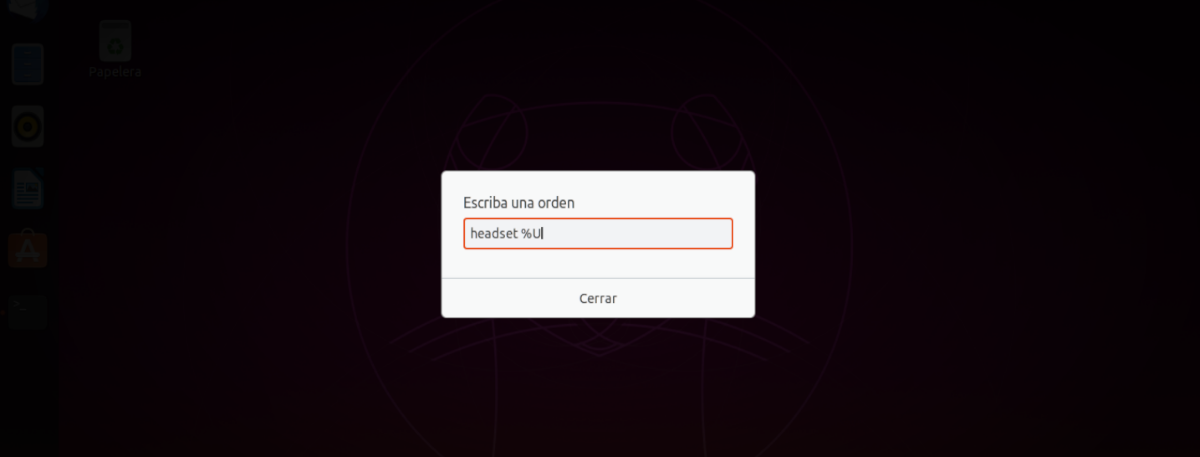
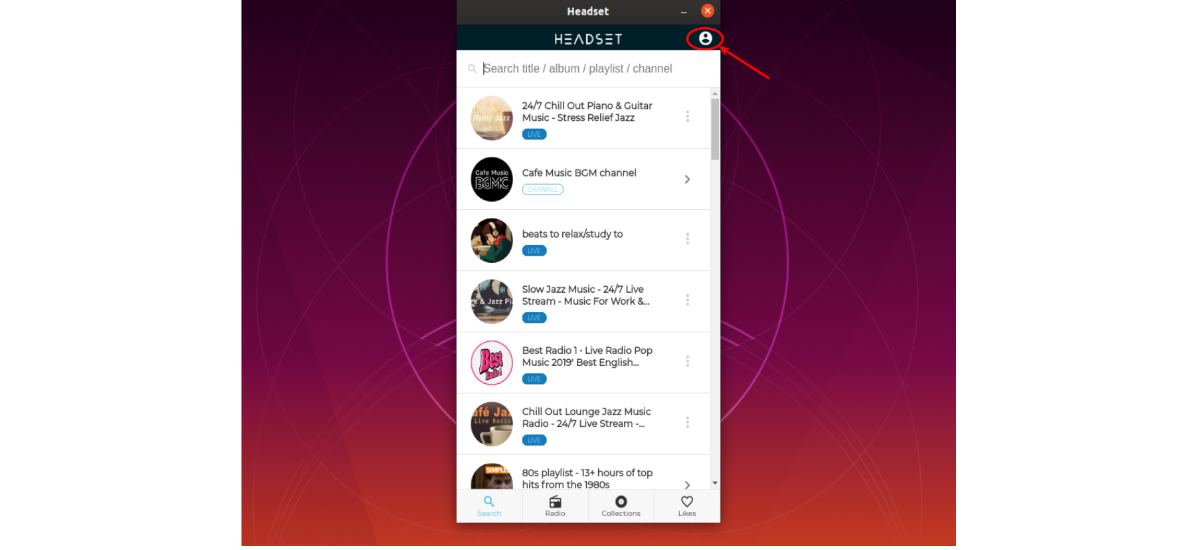


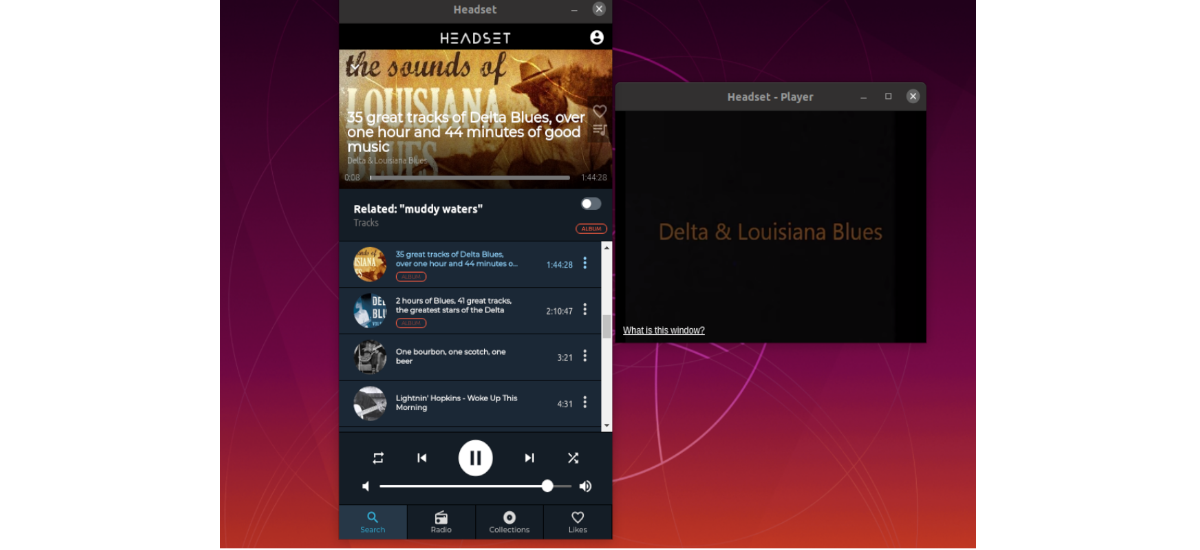
Jag använde den här appen ett tag och den är ganska bra. Hälsningar.